如何在Mac上的系统偏好设置中管理AppleID帐户
通过macOS Catalina,Apple带来了一种简单的新方法来访问和管理您的Apple ID帐户信息。您可以在一个方便的位置上更改名称,电话和电子邮件,检查付款和运输详细信息,并妥善保管设备。
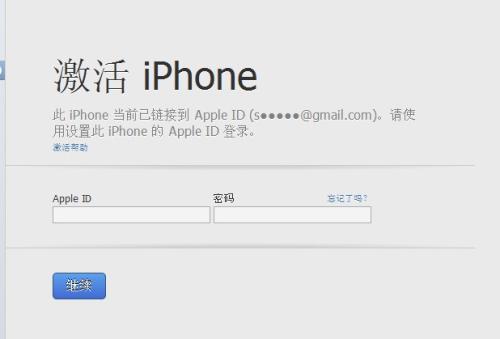
这是在Mac上的“系统偏好设置”中访问和管理Apple ID详细信息的方法。
访问和管理您的帐户
存取您的Apple ID
管理您的Apple ID帐户详细信息
管理iCloud,媒体和购买
管理您的设备
存取您的Apple ID
只需使用Dock中的按钮或通过单击菜单栏中的Apple图标 > 系统偏好设置,即可打开系统偏好设置。
现在,在“系统偏好设置”主窗口中,您可以使用Apple ID选项访问您的帐户信息。
系统偏好设置Apple ID管理您的Apple ID帐户详细信息
您会在左侧看到一个方便的导航,了解您的详细信息。
概述:注销您的帐户并查看有关Apple ID和隐私政策的信息。
Apple ID概述
姓名,电话,电子邮件:管理您的联系信息。更改您的姓名,如果不正确,请更新您的生日,添加或删除电话号码和电子邮件地址,并标记公告和更新的偏好设置。
Apple ID名称电话电子邮件
密码和安全性:更改密码,查看上次更改密码,编辑可信任的电话号码,获取验证码以在另一台设备上登录以及查看身份验证详细信息。
Apple ID密码安全性
付款与运送:调整购买的默认付款方式,查看您的Apple Cash和Apple Card余额(如果适用),并编辑您的运送地址。
Apple ID付款方式管理iCloud,媒体和购买
导航的后两个部分让您注意iCloud设置以及媒体和购买。
iCloud:您现在可以在这里管理iCloud帐户,而不是在“系统偏好设置”主屏幕上使用专用的iCloud选项。通过像以前一样标记复选框来同步您的应用程序。然后,单击底部的“ 管理”按钮以管理您的iCloud存储。
苹果ID iCloud
媒体和购买:您可以在此处为App Store,Books Store,免费下载和应用内购买调整购买设置。如果您单击帐户或订阅的“ 管理”按钮,则App Store会打开供您继续。
Apple ID媒体购买管理您的设备
左侧导航栏中的最后一个区域适用于您的设备。您会看到所有列出的内容,并且可以单击其中的一个以获取更多详细信息和操作。
例如,如果您查看iPhone或iPad,则可以看到诸如型号,版本和序列号之类的信息,以及是否启用了“查找我”,上次备份的时间以及在Apple Pay中设置的卡。
选项因设备而异,但是您确实可以在底部(从 Mac 上删除)从帐户中删除。
免责声明:本文由用户上传,与本网站立场无关。财经信息仅供读者参考,并不构成投资建议。投资者据此操作,风险自担。 如有侵权请联系删除!
-
预约试驾比亚迪元PLUS前,需注意以下几点:首先确认车型配置与预算是否匹配,了解车辆性能及续航信息。其次,...浏览全文>>
-
小鹏G7试驾前,新手需掌握以下步骤:1 预约试驾:通过官网或APP预约,选择合适时间和地点。2 准备证件:...浏览全文>>
-
预约别克GL8试驾,4S店提供专业且贴心的服务流程。首先,可通过电话或线上平台提前预约,选择合适的时间与车型...浏览全文>>
-
试驾奇瑞新能源QQ多米,新手可参考以下流程:1 预约试驾:通过官网或4S店预约,选择合适时间。2 到店接...浏览全文>>
-
试驾宝马X1,感受紧凑型SUV中的驾驶乐趣。轻踩油门,2 0T发动机迅速响应,动力输出平顺有力,提速迅猛。方向...浏览全文>>
-
福特烈马预约试驾,线上+线下操作指南:线上预约:访问福特官网或官方App,选择“试驾预约”,填写个人信息、...浏览全文>>
-
奥德赛试驾预约,简单几步,开启完美试驾之旅。只需三步,即可轻松完成预约:第一步,访问官网或拨打热线;第...浏览全文>>
-
想要快速锁定雷克萨斯ES的试驾名额,可采取以下方法:首先,访问雷克萨斯官网或使用官方APP,填写基本信息并提...浏览全文>>
-
想体验理想L8的智能与豪华?现在即可在线下预约试驾!作为一款中大型SUV,理想L8融合了家庭出行与科技感,搭载...浏览全文>>
-
试驾SRM鑫源摩托车时,需注意以下几点:首先,确认车辆状态,检查刹车、轮胎、灯光等是否正常。其次,选择安全...浏览全文>>
- 理想L8试驾线下预约
- 宝马X1预约试驾,4S店体验全攻略
- 华晨新日预约试驾,如何享受4S店的专业服务?
- 小鹏P7+试驾,开启完美驾驭之旅
- 元UP试驾预约,快速上手指南
- 金龙汽车预约试驾,新手试驾注意事项
- 蓝电试驾预约,如何快速预约并体验驾驶乐趣?
- 乐道L60试驾,如何在4S店快速预约?
- 小鹏MONA M03试驾,开启完美驾驭之旅
- 试驾别克昂科威,轻松几步,畅享豪华驾乘
- 云度新能源预约试驾有哪些途径
- 乐道L60试驾,如何在4S店快速预约?
- 哈弗大狗试驾,开启完美驾驭之旅
- 试驾深蓝汽车深蓝S05,线上+线下操作指南
- 日产奇骏试驾怎么预约
- 鸿蒙智行问界M9预约试驾,新手试驾注意事项
- 奇瑞艾瑞泽8预约试驾怎么预约
- 荣威预约试驾全攻略
- 坦克试驾,开启完美驾驭之旅
- 吉利银河预约试驾需要注意什么
